如何在命令行中使用 ftp 命令上傳和下載文件
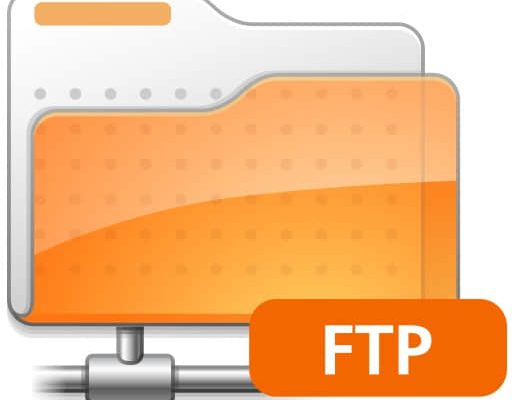
步驟 1: 建立 FTP 連接
想要連接 FTP 伺服器,在命令上中先輸入ftp然後空格跟上 FTP 伺服器的域名 'domain.com' 或者 IP 地址
例如:
ftp domain.com
ftp 192.168.0.1
ftp user@ftpdomain.com
注意: 本例中使用匿名伺服器。
替換下面例子中 IP 或域名為你的伺服器地址。
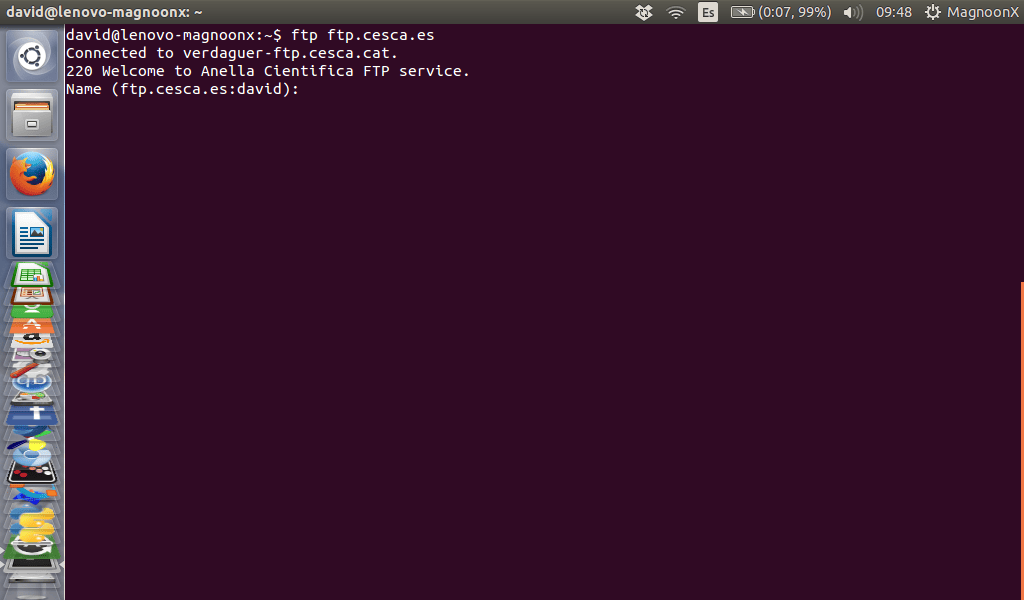
步驟 2: 使用用戶名密碼登錄
絕大多數的 FTP 伺服器是使用密碼保護的,因此這些 FTP 伺服器會詢問'username'和'password'.
如果你連接到被稱作匿名 FTP 伺服器(LCTT 譯註:即,並不需要你有真實的用戶信息即可使用的 FTP 伺服器稱之為匿名 FTP 伺服器),可以嘗試anonymous作為用戶名以及使用空密碼:
Name: anonymous
Password:
之後,終端會返回如下的信息:
230 Login successful.
Remote system type is UNIX.
Using binary mode to transfer files.
ftp>
登錄成功。
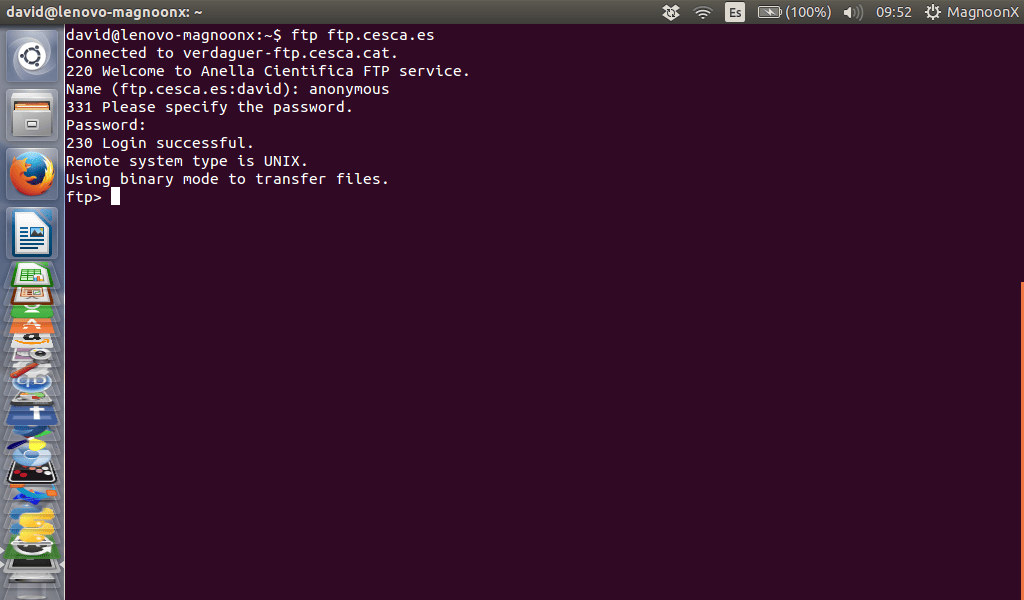
步驟 3: 目錄操作
FTP 命令可以列出、移動和創建文件夾,如同我們在本地使用我們的電腦一樣。ls可以列印目錄列表,cd可以改變目錄,mkdir可以創建文件夾。
使用安全設置列出目錄
ftp> ls
伺服器將返回:
200 PORT command successful. Consider using PASV.
150 Here comes the directory listing.
directory list
....
....
226 Directory send OK.

改變目錄:
改變目錄可以輸入:
ftp> cd directory
伺服器將會返回:
250 Directory succesfully changed.
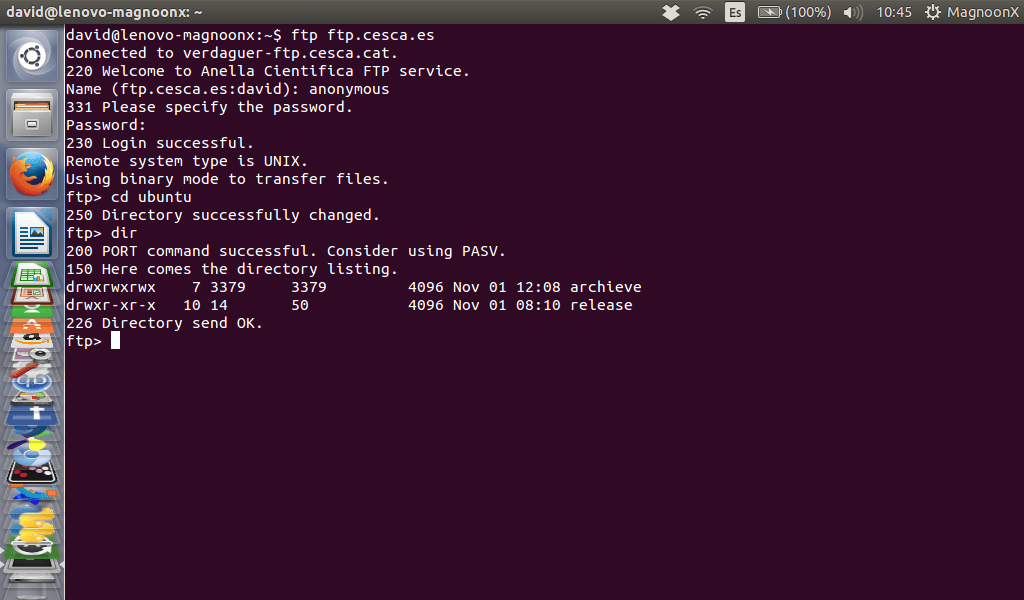
步驟 4: 使用 FTP 下載文件
在下載一個文件之前,我們首先需要使用lcd命令設定本地接受目錄位置。
lcd /home/user/yourdirectoryname
如果你不指定下載目錄,文件將會下載到你登錄 FTP 時候的工作目錄。
現在,我們可以使用命令 get 來下載文件,比如:
get file
文件會保存在使用lcd命令設置的目錄位置。
伺服器返回消息:
local: file remote: file
200 PORT command successful. Consider using PASV.
150 Opening BINARY mode data connection for file (xxx bytes).
226 File send OK.
XXX bytes received in x.xx secs (x.xxx MB/s).
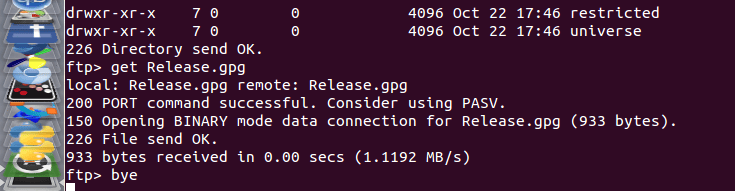
下載多個文件可以使用通配符及 mget 命令。例如,下面這個例子我打算下載所有以 .xls 結尾的文件。
mget *.xls
步驟 5: 使用 FTP 上傳文件
完成 FTP 連接後,FTP 同樣可以上傳文件
使用 put命令上傳文件:
put file
當文件不再當前本地目錄下的時候,可以使用絕對路徑:
put /path/file
同樣,可以上傳多個文件:
mput *.xls
步驟 6: 關閉 FTP 連接
完成FTP工作後,為了安全起見需要關閉連接。有三個命令可以關閉連接:
bye
exit
quit
任意一個命令可以斷開FTP伺服器連接並返回:
221 Goodbye

需要更多幫助,在使用 ftp 命令連接到伺服器後,可以使用help獲得更多幫助。
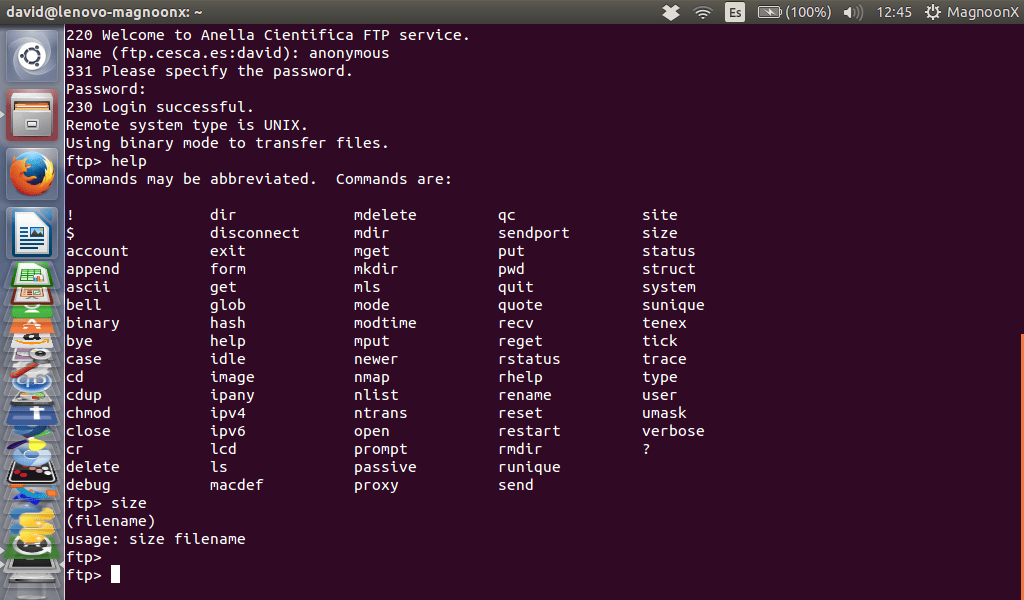
via: https://www.howtoforge.com/tutorial/how-to-use-ftp-on-the-linux-shell/
本文轉載來自 Linux 中國: https://github.com/Linux-CN/archive






















